突然無効となった仮想マシンをインベントリから削除、再登録して復旧

環境
・vCenter Server Appliance 6.5.0
・VMware ESXi, 6.5.0
・Red Hat Enterprise Linux 7 (64-bit)
事象
仮想マシン「svtest」がパワーオンの状態でスナップショットを取得後、「svtest」がパワーオンの状態でスナップショットを復元。
その後、しばらく作業を行いシャットダウンを実施したところ30分経過してもコンソール画面上でシャットダウンしない。
シャットダウンが完了しないためパワーオフしたところ、「現在の状態(パワーオン)では、思考した操作を実行できません。」となり、
パワーオンもパワーオフもグレーアウトして操作できなくなりました。
さらに取得していたスナップショットから復元しようと試みましたが「その操作は、現在の状態では実行できません。」となり
仮想マシン名の横に「svtest(無効)」無効という文字が表示され、仮想マシンに対して何も操作できなくなりました。
vShere Client の最近のタスクを確認すると以下が表示されていました。
・現在の状態(パワーオン)では、思考した操作を実行できません
・その操作は、現在の状態では実行できません

原因
社内の詳しい者に確認したところ、仮想マシンが無効状態になることはしばしばあるとの事でした。
Vmware社ナレッジベースを確認するとvCenter Server で「無効な」仮想マシンとは、ESXi ホストがオフラインかアクセス不能な状態や、仮想マシン構成ファイルがロックされているか破損している状態、または不正なオプションが含まれている状態などの原因によりアクセスできない仮想マシンを指します。とありました。
vCenter Server で仮想マシンが無効または親なしと表示される (1003742)
https://kb.vmware.com/s/article/1003742?lang=ja
対処
今回のケースについて、構成ファイル(.vmx)や仮想マシンを構成するファイル類に問題はなさそうであったため、仮想マシンを一度、インベントリから削除し、再登録を行うことで復旧しました。
※インベントリから削除は、実データはそのまま残った状態でvSphere Clientから仮想マシンを削除することです
まず構成ファイル(.vmx)の存在を確認し、壊れていないことを確認します。
該当データストア > ファイル > 該当仮想マシンフォルダ
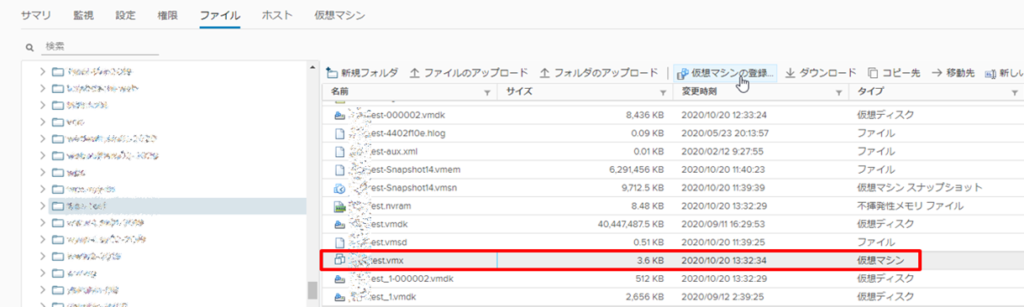
構成ファイル(.vmx)の存在を確認したら、次に該当仮想マシン(svtest)をインベントリから削除します。
仮想マシンを右クリック > インベントリからの除去 を選択し、「はい」をクリックします。


処理が完了すると vShere Client の最近のタスクに「仮想マシンの登録解除」が完了と表示されます。
vSphere Client 上から仮想マシンの表示が削除されます。※仮想マシンを構成する実データはデータストアに残っています

ファイルタブ > 構成ファイル(svtest.vmx)を選択、仮想マシンの登録をクリックします。
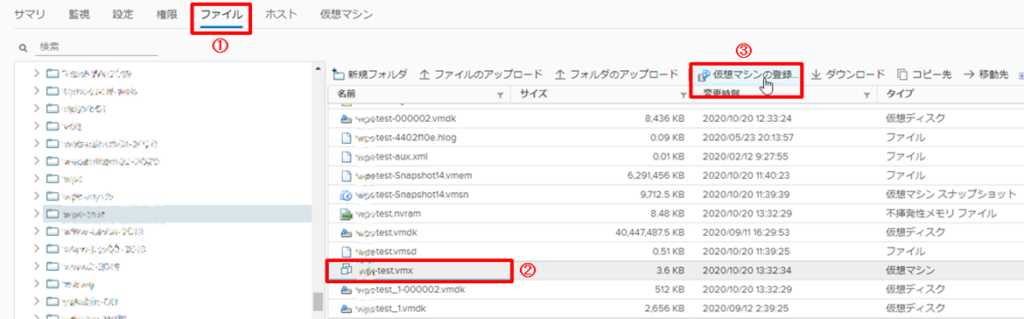
仮想マシン名を入力し、仮想マシンを登録するデータセンターを選択し、NEXTをクリックします。
※環境によりデータセンターが存在しない場合は、次へ進んでください
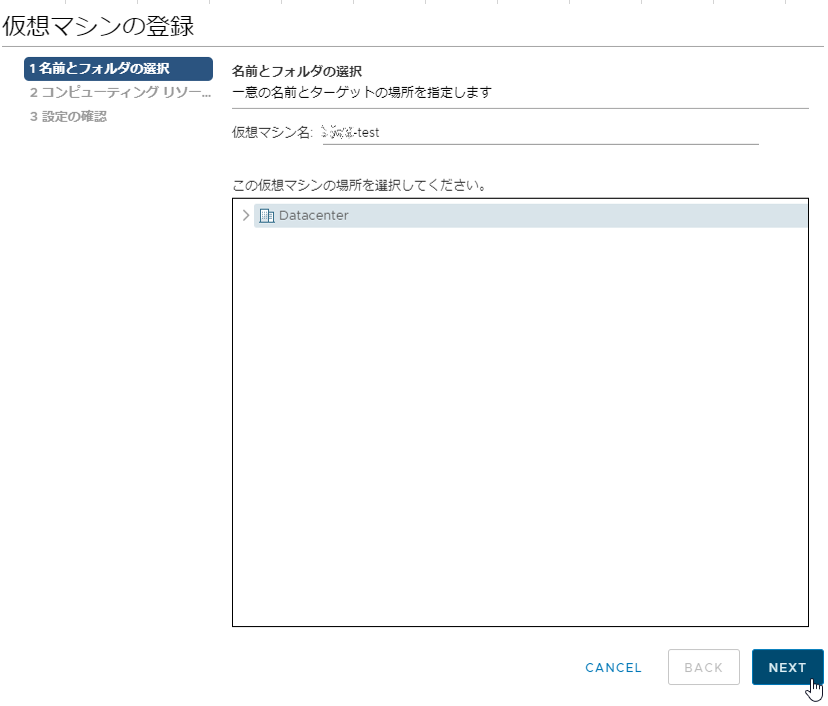
仮想マシンを登録する任意のクラスタ、ESXホストを選択し、「互換性チェックは完了しました」の表示を確認後、NEXTをクリックします。
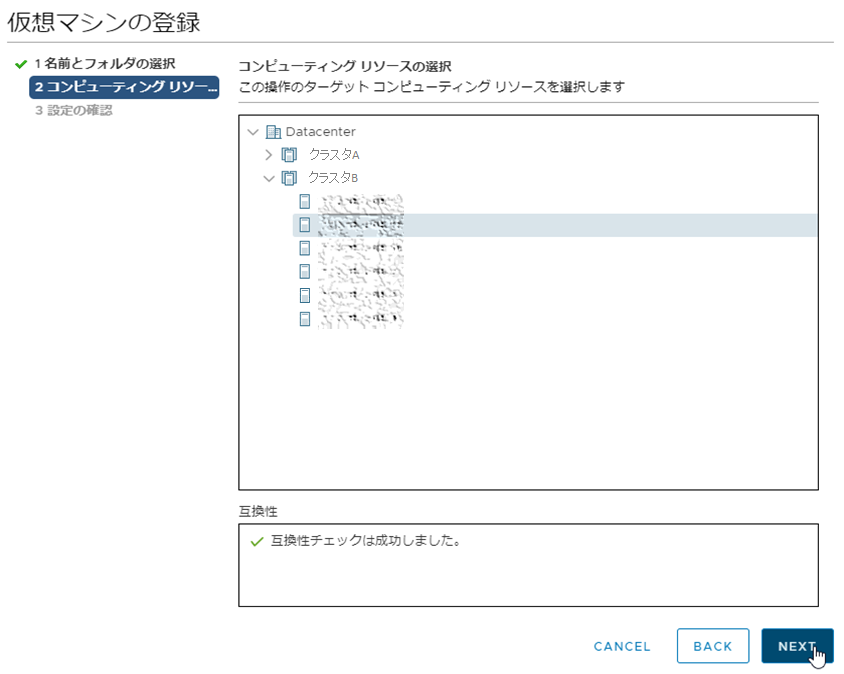
設定内容を確認し、問題ないようでしたら FINISH をクリックします。
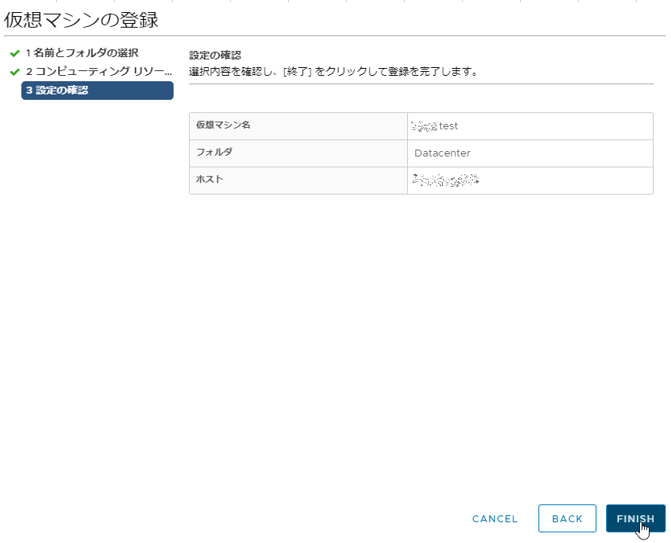
処理が完了すると vShere Client の最近のタスクに「仮想マシンの登録」が完了と表示されます。
vSphere Client 上に仮想マシンが表示され、復旧したことを確認します。

まとめ
今回は運用中に突如発生したためかなり焦りました。
焦った時にどれだけ冷静、迅速に対応できるかが重要ですね・・・まだまだバタバタしてその域ではないですが。
また別パターンが発生した時(発生してほしくないですが)は、情報共有したいと思います。

